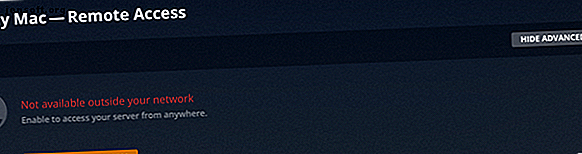
Cómo controlar Plex usando Amazon Alexa
Anuncio
El Plex Media Server es una excelente manera de acceder a sus medios en una amplia gama de dispositivos sin importar dónde se encuentre. Sin embargo, a medida que agrega más contenido a su servidor, puede resultar difícil encontrar el programa exacto que desea ver o la canción que desea escuchar.
Afortunadamente, ahora puedes controlar Plex usando Amazon Alexa, permitiéndote controlar tu dispositivo usando solo tu voz. Veamos cómo configurar esto, así como explicar algunos de los comandos de voz que puede usar para controlar Plex con Alexa.
Lo que necesitará para controlar Plex con Amazon Alexa
Lo primero que necesitará es un dispositivo que sea compatible con Alexa. Los altavoces inteligentes propios de Amazon, incluidos Echo, Echo Spot y Echo Dot, son las opciones más probables aquí, pero también puede construir su propio altavoz inteligente Alexa usando un Raspberry Pi Cree su propio altavoz inteligente Amazon Alexa con un Raspberry Pi Cree su propio Amazon Alexa Smart Speaker con un Raspberry Pi ¿Te apetece un altavoz inteligente pero no quieres pagar por el hardware de Amazon? Aquí le mostramos cómo construir su propia Alexa basada en Raspberry Pi. Lee mas .
Ahora también hay una amplia gama de productos de terceros que vienen con el control de voz Alexa incorporado en ellos. Productos como Lenovo Smart Tab, Sonos One e incluso algunos auriculares inalámbricos vienen con la funcionalidad Alexa, y estos también le permiten controlar su Plex Media Server utilizando su voz.
También necesitarás la habilidad Plex de Amazon Skill Store. Actualmente, esta habilidad solo está disponible en EE. UU., Reino Unido, Australia, Canadá, Alemania e India. También necesitará un dispositivo Android o iOS con la aplicación Alexa instalada para agregar y configurar la habilidad Plex.
¿Qué aplicaciones de Plex puede controlar Alexa?
La habilidad Plex oficialmente admite una amplia gama de aplicaciones Plex. Éstos incluyen:
- Amazon Fire TV
- Android (TV y móvil)
- iOS
- Playstation 4
- Plex Media Player
- Aplicación web Plex
- Dispositivos Roku
- Samsung Smart Hub
- Algunos televisores inteligentes
- Aplicación de Windows
- Telefono windows
- Xbox One
Para poder controlar su aplicación Plex con Alexa, deberá iniciar sesión en su cuenta Plex. Una cuenta gratuita funcionará bien, por lo que no necesita una suscripción a Plex Pass 5 razones por las que no necesita un Plex Pass 5 razones por las que no necesita un Plex Pass ¿Realmente necesita un Plex Pass? ¿Vale la pena un Plex Pass? Aquí hay varias razones por las cuales es posible que no necesite la suscripción. Lee mas . También necesitará que la aplicación Plex esté abierta y ejecutándose en su dispositivo.
Cómo configurar Plex
Alexa necesita poder acceder a su Plex Media Server para poder controlarlo. Deberá habilitar el acceso remoto para su servidor, una de las configuraciones esenciales de Plex. 5 configuraciones que todos los usuarios de Plex deben saber sobre 5 configuraciones. No hay algunas opciones que deba ajustar. Aquí hay cinco de las configuraciones más importantes que todos los usuarios de Plex deben conocer. Lea más con lo que debe familiarizarse.
Vaya a su servidor Plex y haga clic en el icono de Configuración en la parte superior de la pantalla (parece un destornillador y una llave inglesa). Luego, seleccione "acceso remoto" en la barra lateral, luego "habilitar acceso remoto".

En la mayoría de los casos, la configuración automática debería funcionar sin problemas. Si esto falla, puede intentar reenviar manualmente un puerto en su enrutador. Plex proporciona instrucciones detalladas sobre cómo configurar el reenvío de puertos en las páginas de soporte de Plex.
Si ambos métodos fallan, aún puede usar Alexa para controlar su Plex Media Server. Si no puede configurar el acceso remoto correctamente, pero no lo deshabilita explícitamente, su servidor puede configurar lo que Plex llama una conexión de "retransmisión". Aún debería poder usar Alexa a través de esta conexión limitada.
Cómo configurar Alexa
Una vez que su Plex Media Server esté configurado para acceso remoto, deberá instalar Plex Skill. Para hacer eso:
- Abra la aplicación Alexa en su dispositivo Android o iOS y haga clic en el icono del menú en la esquina superior izquierda.
- Seleccione "Habilidades y juegos" y luego haga clic en el icono de la lupa en la esquina superior derecha. Desde aquí, busque "Plex".
- Elija la habilidad Plex y haga clic en el botón "Habilitar para usar". Deberá iniciar sesión para autenticar su cuenta de Plex.
- Haga clic en "Autorizar" para vincular su cuenta de Plex a la habilidad Alexa.
Ahora debería poder acceder a la habilidad Plex utilizando comandos de voz a través de su dispositivo Alexa.

Seleccionar qué servidor de medios usar
La siguiente etapa es decirle a la habilidad de Plex qué servidor de medios de Plex usar. Puede hacerlo con un simple comando de voz: diga "pedirle a Plex que cambie mi servidor". Luego escuchará una lista de todos los servidores que están vinculados a su cuenta Plex. Dígale a Alexa su selección de la lista, y esto se establecerá como su servidor predeterminado.
Si solo tiene un servidor configurado en Plex, la habilidad lo configurará automáticamente como predeterminado. Alternativamente, si conoce el nombre exacto del Plex Media Server que desea usar, puede configurarlo directamente. Por ejemplo, diga "pedirle a Plex que cambie mi servidor a Study Mac".
Selección de qué reproductor Plex usar
Su último paso es seleccionar qué reproductor Plex usará automáticamente. Si tiene Plex instalado en varios dispositivos diferentes, solo podrá controlar uno a la vez. Puede cambiar el reproductor predeterminado en cualquier momento.
Para hacer esto, diga "Alexa, pídale a Plex que cambie mi reproductor".
Luego escuchará una lista de todos los jugadores que tiene disponibles y luego podrá elegir el que desea establecer como predeterminado. Si ya conoce el nombre de la aplicación que desea establecer como predeterminada, puede decir "Alexa, pídale a Plex que cambie mi reproductor a Apple TV".
Controlando Plex con tu voz
Ahora que ha configurado el reproductor predeterminado y el servidor predeterminado, está listo para usar Alexa para controlar su Plex Media Server.
Las frases clave que necesitará para obtener la habilidad Plex para comenzar a escuchar son: "Alexa, pregúntale a Plex" seguido de un comando, o "Alexa, dile a Plex" seguido de un comando.
Luego puede controlar Plex de varias maneras. Puede decirle a Plex que reproduzca medios específicos, como una canción, película, programa de televisión, artista, álbum o lista de reproducción. Para programas de televisión, puede reproducir todo un programa específico, reproducir una temporada específica o elegir un episodio individual. Sin embargo, deberá tener cuidado al nombrar sus archivos multimedia Plex La forma óptima de nombrar archivos multimedia en Plex La forma óptima de nombrar archivos multimedia en Plex Lea más para poder hacer esto.
Aquí hay algunos ejemplos de comandos de Alexa Plex que puedes probar por ti mismo:
- Dile a Plex que "juegue a los cazafantasmas"
- Dile a Plex "Me gustaría ver The Third Man"
- Dígale a Plex "Quiero escuchar música de Super Furry Animals"
- Dile a Plex que "comience el espectáculo Friday Night Lights"
- Dile a Plex que "se ponga la temporada 2 de Rentaghost"
- Dile a Plex que "reproduzca el episodio 'The One Armed Man' de Twin Peaks"
Usando el comando "ask Plex", también puede encontrar recomendaciones para su reproducción de medios. Algunos ejemplos incluyen:
- Pregúntele a Plex "¿Qué puedo seguir viendo?"
- Pregúntale a Plex "¿Qué hay en la cubierta?"
- Pregúntele a Plex "¿Qué hay de nuevo?"
- Pídale a Plex que "me recomiende algo"
- Pídale a Plex que "Dame algo para escuchar"
Una vez que haya reproducido algunos medios, también puede controlar la reproducción fácilmente. Comience con "Alexa, dígale a Plex" y sígalo con un comando de reproducción de medios, como Reproducir, Pausa, Detener o Aleatorio.
¿Existen limitaciones para controlar Plex con Alexa?
Una limitación principal del control de voz de Alexa para Plex es que su aplicación Plex debe estar abierta y funcionando antes de que pueda controlar su contenido. Dependiendo del dispositivo que esté utilizando, puede usar Alexa para abrir su aplicación Plex por usted.
Actualmente no hay soporte para Chromecast, ya que la API de Google no funciona bien con Alexa (en la actualidad). Tampoco hay formas de navegar manualmente a través de la aplicación con comandos de voz si desea navegar a través de sus medios, por ejemplo.
¿Vale la pena configurar Alexa Voice Control para Plex?
Si tiene un dispositivo Amazon Alexa, definitivamente vale la pena configurar el control de voz para su Plex Media Server. El proceso de configuración es bastante simple, y una vez que lo haya hecho, no debería necesitar realizar ninguna configuración adicional.
Si tiene una gran biblioteca de contenido en su servidor, usar el control por voz puede ahorrarle mucho tiempo. Puede usar Alexa para reproducir un episodio de su programa favorito sin tener que navegar por los menús y desplazarse por sus medios para encontrarlo. También es genial poder pausar tus medios en un instante sin tener que buscar un control remoto.
Si usa mucho Plex, debería descubrir que usar el control por voz pronto se convierte en una segunda naturaleza. Sin embargo, también puede beneficiarse al probar algunos de los mejores complementos de Plex para usuarios avanzados Los 10 mejores complementos de Plex para usuarios avanzados Los 10 mejores complementos de Plex para usuarios avanzados No necesita complementos para usar Plex. Pero los usuarios avanzados pueden querer sacarle más provecho y estos complementos de Plex ayudarán. Lee mas .
Explore más sobre: Alexa, Amazon, Media Server, Media Streaming, Plex.
